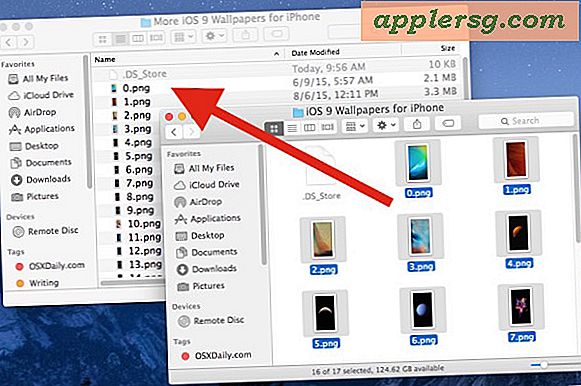วิธีติดตั้ง Office ใหม่หลังจากเกิดความผิดพลาดของฮาร์ดไดรฟ์
ชุดเครื่องมือเพิ่มประสิทธิภาพการทำงานของ Office ของ Microsoft มักจะติดตั้งมาล่วงหน้าในคอมพิวเตอร์ Windows ในรูปแบบทดลองใช้งาน แม้ว่าวิธีนี้จะสะดวกสำหรับผู้ใช้ที่ต้องการเริ่มต้นใช้งานพีซีเครื่องใหม่ทันที แต่ก็สามารถสร้างปัญหาให้กับผู้ที่พยายามแก้ไขความเสียหายที่เกิดขึ้นจากความผิดพลาดของฮาร์ดไดรฟ์ เนื่องจากไม่มีเหตุผลที่จะรวมแผ่นดิสก์สำหรับติดตั้งไว้เมื่อซอฟต์แวร์มาพร้อมกับระบบปฏิบัติการ การติดตั้งชุดโปรแกรม Office ใหม่จึงต้องใช้วิธีการอื่นนอกเหนือจากการใส่แผ่นดิสก์ลงในถาดและปฏิบัติตามคำแนะนำบนหน้าจอ
ขั้นตอนที่ 1
ค้นหาหมายเลขผลิตภัณฑ์ Microsoft Office ของคุณ ถ้า Office มาพร้อมกับพีซีของคุณ คุณจะพบคีย์ผลิตภัณฑ์ที่พิมพ์อยู่บนสติกเกอร์ขนาดเล็กที่ใดที่หนึ่งบนเคสของพีซี จดรหัสผลิตภัณฑ์บนแผ่นจดบันทึกเพื่อให้คุณสามารถเข้าถึงได้ง่าย
ขั้นตอนที่ 2
ไปที่เว็บไซต์ดาวน์โหลดข้อมูลสำรองของ Microsoft Office (ดูแหล่งข้อมูล) คลิก "ไปที่บัญชีของฉัน"
ขั้นตอนที่ 3
ป้อนรายละเอียดบัญชี Microsoft ของคุณ (หรือสร้างบัญชีใหม่) ส่วน "ผลิตภัณฑ์ Office" ของบัญชี Microsoft ของคุณให้สิทธิ์การเข้าถึงใบอนุญาต Office ที่เปิดใช้งานทั้งหมด หากคุณยังไม่ได้เปิดใช้งานใบอนุญาตก่อนหน้านี้ คุณจะต้องดำเนินการตอนนี้ บนหน้าจอ "ผลิตภัณฑ์ Office" ให้เลือก "เปิดใช้งาน Office ทันที"
ขั้นตอนที่ 4
ป้อนหมายเลขผลิตภัณฑ์ที่คุณพบในเคสพีซีของคุณ คลิก "เริ่มต้นใช้งาน" และปฏิบัติตามคำแนะนำบนหน้าจอเพื่อดำเนินการลงทะเบียนให้เสร็จสิ้น
ขั้นตอนที่ 5
กลับไปที่หน้าจอ "ผลิตภัณฑ์สำนักงาน" หากคุณเพิ่มใบอนุญาต Office ลงในบัญชีของคุณเรียบร้อยแล้ว คุณจะเห็นปุ่ม "ติดตั้ง" ถัดจาก Office เวอร์ชันปัจจุบันของคุณ คลิกปุ่มนี้เพื่อเริ่มกระบวนการดาวน์โหลด
คลิกสองครั้งที่ไฟล์ติดตั้ง Office ที่ดาวน์โหลดมาเพื่อเริ่มการติดตั้งใหม่ของคุณ เมื่อตัวติดตั้งเสร็จสิ้น คุณจะสามารถใช้ Office ได้เหมือนกับที่เคยทำก่อนที่ฮาร์ดไดรฟ์ของคุณจะล้มเหลว